جمع جميع خلايا الأرقام مع تجاهل الأخطاء في Excel
عند جمع نطاق من الأرقام يحتوي على بعض القيم الخاطئة، فإن دالة الجمع العادية SUM لن تعمل بشكل صحيح. لجمع الأرقام فقط وتجاوز القيم الخاطئة، يمكن أن تساعدك دالة AGGREGATE أو دالة SUM مع دالة IFERROR.

- جمع الأرقام مع تجاهل الأخطاء المختلفة باستخدام دالة AGGREGATE
- جمع الأرقام مع تجاهل الأخطاء المختلفة باستخدام دوال SUM و IFERROR
- جمع الأرقام مع تجاهل خطأ محدد باستخدام دالة SUMIF
جمع الأرقام مع تجاهل الأخطاء المختلفة باستخدام دالة AGGREGATE
في Excel، يمكن أن تساعدك دالة AGGREGATE في جمع نطاق من الخلايا مع تجاهل جميع أنواع الأخطاء، الصيغة العامة هي:
- 9: هذا هو الوسيط - function-num داخل الدالة AGGREGATE، وهو يشير إلى دالة الجمع؛
- 6: هذا هو وسيط آخر – options داخل الدالة AGGREGATE، ويستخدم لتجاهل القيم الخاطئة؛
- range: نطاق الخلايا المراد جمعها.
يرجى تطبيق الصيغة التالية في خلية فارغة، ثم الضغط على مفتاح Enter للحصول على الناتج:

جمع الأرقام مع تجاهل الأخطاء المختلفة باستخدام دوال SUM و IFERROR
يمكنك أيضًا دمج دوال SUM و IFERROR معًا لإنشاء صيغة صفيف لحل هذه المهمة، والصيغة العامة هي:
صيغة صفيف، يجب الضغط على مفاتيح Ctrl + Shift + Enter معًا.
- range: نطاق الخلايا الذي تريد جمعه مع تجاهل الأخطاء.
أدخل الصيغة التالية في خلية فارغة، ثم اضغط على مفاتيح Ctrl + Shift + Enter للحصول على النتيجة الصحيحة، انظر لقطة الشاشة:
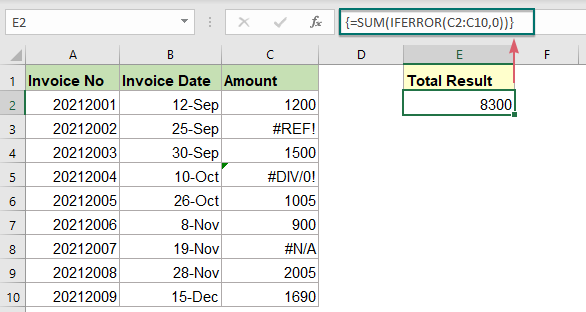
شرح الصيغة:
=SUM(IFERROR(C2:C10,0))
- IFERROR(C2:C10,0): ستقوم دالة IFERROR بإرجاع أصفار عند العثور على قيم خاطئة. لذلك، ستحصل على قائمة الصفيف كالتالي: {1200;0;1500;0;1005;900;0;2005;1690}.
- SUM(IFERROR(C2:C10,0))=SUM({1200;0;1500;0;1005;900;0;2005;1690}): تقوم دالة SUM بجمع كل الأرقام في قائمة الصفيف للحصول على النتيجة النهائية: 8300.
جمع الأرقام مع تجاهل خطأ محدد باستخدام دالة SUMIF
الطريقتان السابقتان تجمعان نطاق الخلايا مع تجاهل جميع أنواع الأخطاء. إذا كانت بياناتك تحتوي على نوع واحد فقط من الأخطاء، مثل خطأ #N/A، لتجاهل هذا الخطأ المحدد أثناء الجمع، يمكن أن تساعدك دالة SUMIF. الصيغة العامة هي:
- range: نطاق الخلايا الذي تريد جمعه؛
- error_type: نوع الخطأ الذي تريد تجاهله أثناء الجمع، مثل #N/A، #REF!...
في خلية فارغة، يرجى إدخال الصيغة التالية، ثم الضغط على مفتاح Enter للحصول على النتيجة التي تحتاجها:
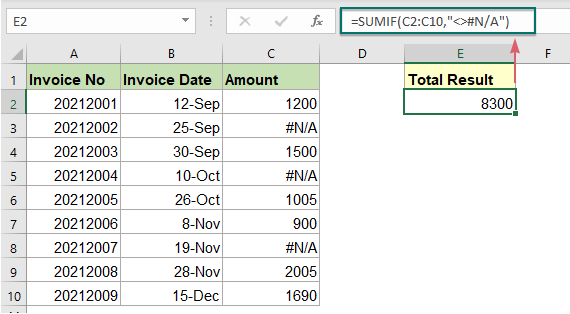
ملاحظةعند تطبيق هذه الصيغة، إذا حدثت أنواع أخرى من الأخطاء في قائمة البيانات، ستعيد دالة SUMIF نتيجة خطأ.
الدوال المستخدمة ذات الصلة:
- SUMIF:
- تساعد دالة SUMIF في جمع الخلايا بناءً على شرط واحد.
- IFERROR:
- تُستخدم دالة IFERROR لإرجاع نتيجة مخصصة عندما تقيّم صيغة ما خطأً، وتُرجع نتيجة طبيعية عندما لا يحدث خطأ.
- AGGREGATE:
- يمكن لدالة AGGREGATE تطبيق وظائف تجميع مختلفة على قائمة أو قاعدة بيانات مع خيار تجاهل الصفوف المخفية والقيم الخاطئة.
مقالات أخرى:
- جمع أصغر أو أقل N قيم
- في Excel، من السهل جدًا جمع نطاق من الخلايا باستخدام دالة SUM. في بعض الأحيان، قد تحتاج إلى جمع أصغر أو أقل 3، 5 أو n أرقام في نطاق بيانات كما هو موضح في لقطة الشاشة أدناه. في هذه الحالة، يمكن أن تساعدك دالة SUMPRODUCT مع دالة SMALL في حل هذه المشكلة في Excel.
- جمع أصغر أو أقل N قيم بناءً على شروط
- في البرنامج التعليمي السابق، ناقشنا كيفية جمع أصغر n قيم في نطاق بيانات. في هذه المقالة، سنقوم بإجراء عملية متقدمة أكثر – لجمع أقل n قيم بناءً على شرط واحد أو أكثر في Excel.
- إجمالي الفواتير حسب العمر
- لجمع مبالغ الفواتير بناءً على العمر كما هو موضح في لقطة الشاشة أدناه قد تكون مهمة شائعة في Excel، سيوضح لك هذا البرنامج التعليمي كيفية جمع مبالغ الفواتير حسب العمر باستخدام دالة SUMIF العادية.
أفضل أدوات إنتاجية للمكتب
Kutools لـ Excel - يساعدك على التميز عن الآخرين
| 🤖 | مساعد KUTOOLS AI: ثورة في تحليل البيانات بناءً على: تنفيذ ذكي | توليد أكواد | إنشاء صيغ مخصصة | تحليل البيانات وإنشاء الرسوم البيانية | استدعاء وظائف Kutools… |
| الميزات الشائعة: البحث، تمييز أو تحديد المكررات | حذف الصفوف الفارغة | دمج الأعمدة أو الخلايا بدون فقدان البيانات | التقريب بدون صيغة ... | |
| VLookup فائق: معايير متعددة | قيم متعددة | عبر أوراق متعددة | مطابقة غامضة... | |
| قائمة منسدلة متقدمة: قائمة منسدلة سهلة | قائمة منسدلة تعتمد على أخرى | قائمة منسدلة متعددة الخيارات... | |
| مدير الأعمدة: إضافة عدد معين من الأعمدة | نقل الأعمدة | تبديل حالة رؤية الأعمدة المخفية | مقارنة الأعمدة لتحديد الخلايا المتشابهة والخلايا المختلفة ... | |
| الميزات البارزة: التركيز على الشبكة | عرض التصميم | شريط الصيغ المحسن | مدير المصنفات وأوراق العمل | مكتبة النص التلقائي (Auto Text) | منتقي التاريخ | دمج بيانات الأوراق | فك/تشفير الخلايا | إرسال رسائل البريد الإلكتروني عبر القوائم | مرشح متقدم | تصفية خاصة (تصفية الخلايا التي تحتوي على خط عريض/مائل/يتوسطه خط...) ... | |
| أفضل 15 مجموعة أدوات: 12 أداة نص (إضافة نص، حذف الأحرف ...) | 50+ نوع من الرسوم البيانية (مخطط جانت ...) | 40+ صيغ عملية (حساب العمر بناءً على تاريخ الميلاد ...) | 19 أداة إدراج (إدراج رمز الاستجابة السريعة، إدراج صورة من المسار ...) | 12 أداة تحويل (تحويل الأرقام إلى كلمات، تحويل العملة ...) | 7 أدوات دمج وتقسيم (دمج متقدم للصفوف، تقسيم خلايا Excel ...) | ... والمزيد |
Kutools لـ Excel يحتوي على أكثر من 300 ميزة، مما يضمن أن ما تحتاج إليه هو مجرد نقرة واحدة بعيدًا...
Office Tab - تمكين القراءة والتحرير بتبويبات في Microsoft Office (يشمل Excel)
- ثانية واحدة للتبديل بين العشرات من المستندات المفتوحة!
- قلل المئات من نقرات الماوس يوميًا، وقل وداعًا لآلام الماوس.
- يزيد من إنتاجيتك بنسبة 50% عند عرض وتحرير مستندات متعددة.
- يجلب التبويبات الفعالة إلى Office (يشمل Excel)، تمامًا مثل Chrome و Edge و Firefox.